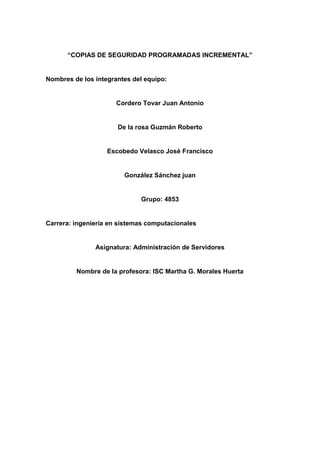
Copias de seguridad programada incremental
- 1. “COPIAS DE SEGURIDAD PROGRAMADAS INCREMENTAL” Nombres de los integrantes del equipo: Cordero Tovar Juan Antonio De la rosa Guzmán Roberto Escobedo Velasco José Francisco González Sánchez juan Grupo: 4853 Carrera: ingeniería en sistemas computacionales Asignatura: Administración de Servidores Nombre de la profesora: ISC Martha G. Morales Huerta
- 2. OBJETIVO DE LA PRÁCTICA: crear una copia de seguridad de nuestro servidor programada para que esta en cada determinado tiempo O A una hora, del día ya este programado el respaldo de nuestro servidor para no hacerlo manualmente, pero no será completa solo se hará incremental lo que nos dice que solo respaldara las cosas o cambios nuevos que se han realizado desde la ultima copia. 1.- desplegamos el menú herramientas y elegimos la opción copias de seguridad de Windows server. Se abrir la ventana donde encontraremos un panel en el lado derecho titulado acciones 2.- Para configurar la copia de seguridad y que sea incremental, y no completa para esto vamos a configuración de rendimiento
- 3. 3.- En la pantalla que nos aparece seleccionamos la tercera opción de personalizada 4.- A continuación, seleccionaremos la segunda opción, que es incremental para que solo se respalden los cambios de las configuraciones, nuevos cambios y damos aceptar. Y realizaremos la misma configuración de la copia de seguridad programada
- 4. 5.- al entrar en crear una copia de seguridad programada nos aparecerán dos opciones nuevas porque ya antes teníamos una copia de seguridad programada seleccionamos en modificar copia de seguridad 6.- Seleccionamos las opciones de recuperación (reconstrucción completa, estado del sistema y unidad C:), que nos permitirán restaurar los archivos del sistema operativo en caso de una contingencia. Además, chequeamos el volumen de datos con los archivos que pretendemos respaldar (D:).
- 5. 7.- En la siguiente ventana el asistente nos pedirá información sobre la periodicidad con que deseamos realizar las copias de seguridad. Es posible incluso la realización de varios backups diarios, ya que al estar basado en incrementales continuas, el espacio requerido es mínimo. En nuestro ejemplo se han configurado todos los días a la 12:00 AM. 8.- Finalmente se deberá seleccionar el destino de la copia. La opción más recomendada, por seguridad y rendimiento, es la realización de las copias de seguridad sobre un disco o conjunto de discos independientes. Así es como lo hacemos: seleccionamos en un volumen
- 6. 9.- El asistente nos dirá si deseamos utilizar el mismo punto de destino o modificarlo seleccionaremos en el mismo: 10.- Confirmamos los datos y hacemos clic en Finalizar el asistente.
- 7. 11.- A continuación se formateará el disco que contendrá las copias de seguridad: 12.- En la última ventana del asistente se informará cuándo se tiene previsto realizar la próxima copia de seguridad.
- 8. 13.- Conforme se vayan haciendo las copias de seguridad, día a día, el administrador de sistemas deberá ir comprobando que se han realizado correctamente. Para ello, desde la herramienta de Copias de Seguridad se podrán ir viendo los informes de cada resultado obtenido.
- 9. 14.- Haciendo doble clic sobre la última copia obtenida, en la ventana de actividad, o bien pulsando sobre Ver detalles en la ventana de estado, accederemos a información detallada sobre la realización de la copia, pudiendo comprobar el resultado de cada proceso de forma individual, el tiempo que ha tardado y el espacio que ha ocupado.
